Ինչպե՞ս արխիվացնել էլփոստը ըստ տարվա / ամսվա / ամսաթվի Outlook- ում:
Այս հոդվածում խոսվում է Outlook- ում որոշակի ամսվա, տարվա կամ ամսաթվի արխիվացման մասին:
Outlook- ում արխիվացրեք էլփոստերը ըստ տարվա / ամսվա / ամսաթվի
Outlook- ում արխիվացրեք էլփոստերը ըստ տարվա / ամսվա / ամսաթվի
Օրինակ, ես պետք է արխիվացնեմ ստացված նամակները Մայիսի, Ես ձեզ ցույց կտամ մանրամասն քայլերը արխիվացնելու համար նախատեսված ամսվա / ամսաթվի / տարվա Outlook- ում:
1, Մեջ փոստ դիտել, մուտքագրել որոնման չափանիշները ստացել է ՝ մայիս է Լուծվող Որոնել վանդակում, ապա նշեք որոնման շրջանակը Շրջանակ խմբում Որոնել ներդիր Տեսեք,
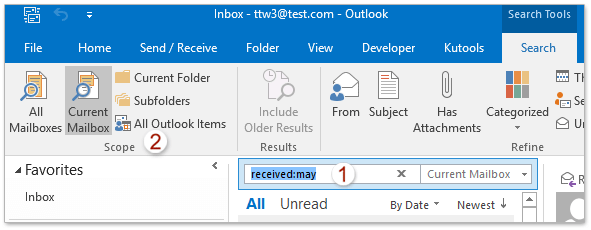
Notes: (1) ստացել է ՝ մայիս նշանակում է որոնման մեջ ստացված էլ Մայիսի, կարող եք փոխել Մայիսի մյուս ամսվա անվան վրա, ինչպիսիք են Jan, Feb և այլն:
(2) ստացել է ՝ մայիս նշանակում է որոնման մեջ ստացված էլ Մայիսի ցանկացած տարիների: Եթե Ձեզ անհրաժեշտ է նեղացնել որոնման շրջանակը և մուտքագրել էլ. Փոստեր Մայիսի որոշակի տարվա, ինչպես, օրինակ, 2016, կարող եք փոխել որոնման չափանիշները ՝ received: 2016/5/1..2016/5/31.
(3) Մինչև որոշակի տարի էլ-նամակներ որոնելու համար ասում է 2015խնդրում ենք փոխել որոնման չափանիշները received: 2015/1/1..2015/12/31.
(4) Էլեկտրոնային նամակները որոշակի ամսաթվով որոնելու համար ասում է 2016/5/1խնդրում ենք փոխել որոնման չափանիշները ստացվել է ՝ 2016/5/1.
2, Այժմ նշված ամսվա ընթացքում ստացված բոլոր էլ.փոստերը պարզվում են փոստի ցուցակում: Խնդրում ենք ընտրել որոնման բոլոր արդյունքները, աջ կտտացրեք և ընտրեք Շարժվել > Այլ Թղթապանակ, Տեսեք,
ՆշումԴուք կարող եք ընտրել բոլոր էլփոստի հասցեները փոստի ցուցակում `փոստի ցուցակում ցանկացած էլ.փոստ ընտրելով և սեղմելով Ctrl + A ստեղները:
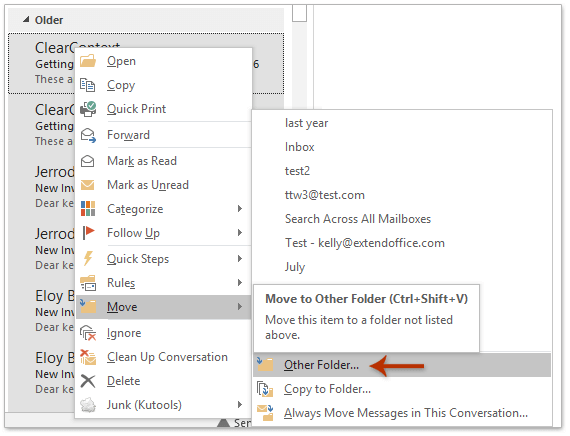
3, Տեղափոխել իրերը երկխոսության դաշտում, սեղմեք նոր կոճակ Տե՛ս ստորև նշված էկրանի նկարը.

4, Ստեղծեք նոր պանակ երկխոսության դաշտում մուտքագրեք անուն (Մայիսի իմ դեպքում) նոր թղթապանակի համար Անուն վանդակում, ընտրեք էլփոստի հաշիվ Ընտրեք, թե որտեղ պետք է տեղադրել պանակը ցուցակի տուփը և սեղմել OK կոճակները երկու երկխոսության տուփերը փակելու համար:
5, Այժմ որոնման բոլոր արդյունքները տեղափոխվում են նոր Թղթապանակ Մայիսի, Առաջ անցեք կտտացնելու համար Ֆայլ > Info > Գործիքներ > Մաքրել հին իրերը (Կամ Ֆայլ > Info > Մաքրման գործիքներ > Արխիվ) Տեսեք,

6, Արխիվի երկխոսության դաշտում արեք այնպես, ինչպես ցույց է տրված ստորև նշված նկարը.
(1) Ստուգեք Ա-նrchive այս պանակը և բոլոր ենթապանակները տարբերակ;
(2) Կտտացրեք նոր թղթապանակը ընտրելու համար Մայիսի ստորև ցուցակի վանդակում;
(3) Տեսակը Վաղը է Արխիվացրեք ավելի քան հին իրերը տուփ;
(4) Կտտացրեք այն կոճակին Թերթել արխիվային ֆայլի ֆայլի անունը և խնայողական պանակը նշելու կոճակը;
(5) Կտտացրեք այն կոճակին OK կոճակը:

7, Microsoft Outlook երկխոսության պատուհանում պատուհանից դուրս գալու համար սեղմեք այո կոճակը:

Մինչ այժմ էլ.փոստերը արխիվացվել են արդեն նշված ամսվա (կամ տարվա, ամսաթվի) ընթացքում:
Մեկ կտտոցով Outlook- ում մեծ քանակությամբ նամակներ տեքստային / PDF / HTML / CSV ֆայլեր պահելու / արտահանելու համար
Սովորաբար մենք կարող ենք էլփոստի հաղորդագրությունը արտահանել / պահպանել որպես տեքստային ֆայլ ՝ Out As- ում Save As հնարավորությամբ: Բայց, անհատական տեքստային ֆայլեր բազմաթիվ նամակներ խնայելու / արտահանելու համար, դուք պետք է ձեռքով կարգավորեք յուրաքանչյուր հաղորդագրությունը մեկ առ մեկ: Ժամանակատար! Հոգնեցուցիչ! Այժմ, Kutools Outlook- ի համար Պահել որպես Ֆայլ առանձնահատկությունը կարող է օգնել ձեզ արագորեն պահպանել բազմաթիվ էլփոստի հաղորդագրություններ առանձին տեքստային ֆայլերում, PDF ֆայլերում, HTML ֆայլերում և այլն ՝ միայն մեկ հպումով:

Առնչվող հոդվածներ
Ստացեք բոլոր կցորդները արխիվացված էլ-նամակներից Outlook- ում
Outlook- ում արխիվացրեք նամակները ըստ ստացված / փոփոխված ամսաթվի
Գրասենյակի արտադրողականության լավագույն գործիքները
Outlook- ի համար նախատեսված գործիքներ - Ավելի քան 100 հզոր գործառույթ՝ ձեր Outlook-ը լիցքավորելու համար
🤖 AI Փոստի օգնական: Ակնթարթային պրոֆեսիոնալ նամակներ AI մոգությամբ. մեկ սեղմումով հանճարեղ պատասխաններ, կատարյալ հնչերանգներ, բազմալեզու վարպետություն: Փոխակերպեք էլ. փոստը առանց ջանքերի: ...
📧 Email ավտոմատացում: Գրասենյակից դուրս (հասանելի է POP-ի և IMAP-ի համար) / Ժամանակացույց ուղարկել նամակներ / Ավտոմատ CC/BCC էլփոստ ուղարկելիս կանոններով / Ավտոմատ փոխանցում (Ընդլայնված կանոններ) / Ավտոմատ ավելացնել ողջույնները / Ավտոմատ կերպով բաժանել բազմասերիստացող նամակները առանձին հաղորդագրությունների ...
📨 էլեկտրոնային կառավարման: Հեշտությամբ հիշեք նամակները / Արգելափակել խարդախության նամակները ըստ առարկաների և այլոց / Deleteնջել կրկնօրինակ նամակները / Ընդլայնված որոնում / Համախմբել Թղթապանակները ...
📁 Հավելվածներ Pro: Խմբաքանակի պահպանում / Խմբաքանակի անջատում / Խմբաքանակային կոմպրես / Auto Save- ը / Ավտոմատ անջատում / Ավտոմատ սեղմում ...
🌟 Ինտերֆեյս Magic: 😊Ավելի գեղեցիկ և զով էմոջիներ / Բարձրացրեք ձեր Outlook-ի արտադրողականությունը ներդիրներով դիտումների միջոցով / Նվազագույնի հասցնել Outlook-ը փակելու փոխարեն ...
???? Մեկ սեղմումով Հրաշքներ: Պատասխանել բոլորին մուտքային հավելվածներով / Հակաֆիշինգի էլ. նամակներ / 🕘Ցուցադրել ուղարկողի ժամային գոտին ...
👩🏼🤝👩🏻 Կոնտակտներ և օրացույց: Խմբաքանակի ավելացրեք կոնտակտներ ընտրված էլ / Կոնտակտային խումբը բաժանեք առանձին խմբերի / Հեռացնել ծննդյան հիշեցումները ...
Over 100 Նկարագրություն Սպասեք ձեր հետազոտությանը: Սեղմեք այստեղ՝ ավելին բացահայտելու համար:

